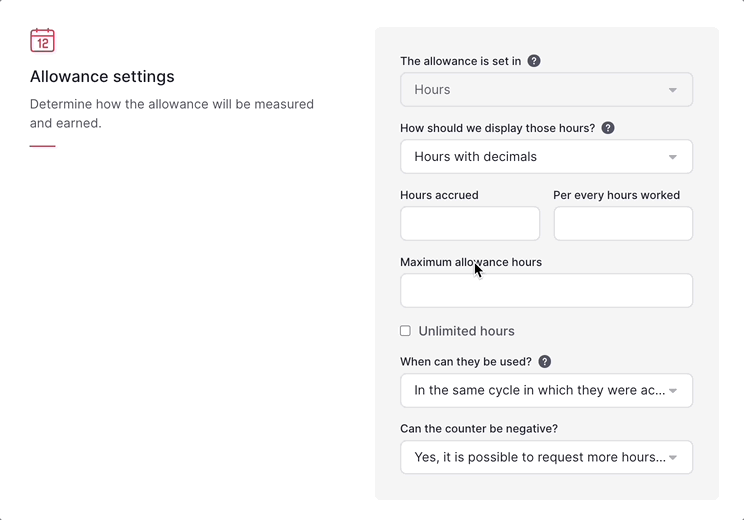Tu empresa necesita tener el control horario activo y el/la empleado/a debe realizar el fichaje de entrada/salida para que funcione el nuevo tipo de permiso.
Si necesitas ayuda para encontrar o crear una nueva asignación de ausencias, consulta Sobre las asignaciones de ausencias para obtener una guía paso a paso.
Configuración basada en la asignación de tiempo trabajado
1. Información básica:
- Tipo de contador: selecciona Basado en el tiempo trabajado
- Tipos de ausencia: agrega las ausencias que deseas incluir en esta asignación
Puedes seleccionar ausencias predeterminadas (vacaciones, días de enfermedad o permiso parental) además de las ausencias personalizadas creadas de antemano.
Ten en cuenta que solo puedes asignar cada tipo de ausencia a una asignación en una política determinada.
2. Configuración del ciclo:
Un ciclo es un período que define cuándo comienza y expira la asignación.
Determina aquí cómo se medirá y ganará la asignación.
- El ciclo comienza él: elige el mes
- Duración del ciclo: 1, 2, 3, 4, 6 y 12 meses
Los ciclos ya no se pueden editar una vez que se ha creado la asignación.
3. Configuración del contador:
- El contador se establece en: este tipo de contador funciona solo por horas.
- ¿Cómo debemos mostrar esas horas?
Elige entre horas con decimales, bloques horarios de 15 minutos o bloques horarios de 30 minutos
- Define la cantidad de ausencias que van a tener tus empleados, en función de la cantidad de horas trabajadas. Por ejemplo: 1 hora acumulada después de 40 horas de trabajo.
En Factorial también puedes especificar un porcentaje de ausencias en función del tiempo total que ha trabajado el/la empleado/a. Por ejemplo, si deseas que tus empleados/as tengan el 8% de su tiempo trabajado libre, ingresa 8 en "horas acumuladas" y 100 en "por cada hora trabajada".
- Máximo de horas permitidas: se refiere a la cantidad máxima de tiempo que un/a empleado/a puede acumular como ausencias. Cuando un/a empleado/a alcanza la cantidad de horas que has configurado, dejará de acumular horas libres.
-
¿Cómo se generan las horas del contador?
- Después de cada fichaje de salida
- Mensual - Primer día: las ausencias se acumulan el día 1 del mes a las 00:01.
- Mensual - Último día: las ausencias se acumulan el último día del mes a las 00:01.
- Dos veces al mes - el primer día y el día 15: las ausencias se acumulan los días 1 y 15 de cada mes a las 00:01.
- Dos veces al mes - el día 15 y el último día: las ausencias se acumulan el día 15 y el último día de cada mes a las 00:01.
-
Mesiversario: las ausencias se acumulan el X día de cada mes a las 00:01, de acuerdo a la fecha de inicio de contrato de el/la empleado/a.
- Por ejemplo: El contrato de Anna inició el 23 de noviembre, por lo que acumula ausencias el 23 de cada mes. Para meses más cortos, como febrero, se usará el último día cuando el aniversario sea el 30 o el 31.
- Mensual - el día 15: las ausencias se acumulan el 15 de cada mes a las 00:01.
- ¿Cuándo se pueden utilizar?
Determina cuándo los/as empleados/as pueden hacer uso de estas ausencias: en el mismo ciclo en que fueron adquiridos o en el ciclo siguiente a aquel en que fueron adquiridos.
¿Qué se puede hacer si un/a empleado/a alcanza el máximo de horas permitidas, pero necesita más tiempo libre? Los/as empleados/as pueden solicitar más tiempo libre a través de la sección de Ausencias de su perfil. El tiempo libre adicional se otorgará como tiempo libre no remunerado.
- ¿Puede el contador ser negativo?
En caso afirmativo, es posible solicitar más días que el máximo disponible. En el caso contrario, no es posible solicitar más días que el máximo disponible.
Al deshabilitar el contador negativo, se evita que los/as empleados/as soliciten días de ausencia cuando su saldo en el contador es igual a cero. Esto garantiza que no puedan solicitar más días de ausencia de los que tienen disponibles.
"No" será la opción por defecto para los nuevos permisos y todos los permisos existentes tendrán esta opción por defecto.
4. Configuración de tiempo acumulado:
Esta opción permite a los/as empleados/as llevar los días u horas de asignación no utilizados de un ciclo al siguiente.
- ¿Cuántas horas se acumulan? Es el límite de horas que se pueden transferir al siguiente ciclo
-
¿Cuándo vencen las horas de acumulación? Elige la fecha de caducidad de las horas de acumulación, o marca la opción Sin caducidad
5. Períodos de antigüedad:
Puedes determinar si y después de cuánto tiempo tus empleados/as tendrán derecho a un aumento en su asignación y cuántos días se les otorgará.
Ten en cuenta que puedes crear tantos contadores como necesites dentro de la misma política de ausencias. Por ejemplo, puedes crear un contador para las vacaciones estándar de la empresa, a las que tiene derecho cada empleado/a, y agregar otro para los días acumulados por trabajar horas extras.